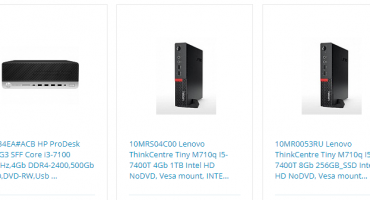Мрежовият (споделен) принтер се използва в малките фирми, така че печатащото оборудване не остава бездействащо. Потребителите получават достъп чрез всяко електронно устройство. Преди да използвате споделен принтер, трябва да го инсталирате предварително.
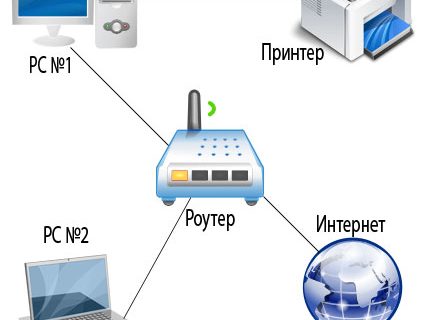
Връзката се осъществява с помощта на:
- рутер
- пач кабел, кабел с Ethernet конектор;
- Wi-Fi
- USB
Печат сървър
Ако е възможно да използвате рутера като сървър за печат, изпълнете следните стъпки:
- изключете захранването на рутера;
- свържете принтера чрез Ethernet;
- включете рутера и след това принтера.
След това конфигурирайте компютъра / лаптопа според инструкциите.
Връзка чрез Ethernet, Wi-Fi, USB
Ако маршрутизаторът няма сървър за печат, тогава така или иначе към него е свързано печатащо устройство. Рутерът служи просто като комуникатор (рутер).
- Има определени правила за свързване чрез Wi-Fi (предписано в инструкциите на принтера), например едновременно натискане на всякакви бутони както на рутера, така и на принтера.
- За връзка с Ethernet просто трябва да свържете кабела за "принтер-рутер".
- Опцията USB включва свързване на принтера към компютър / лаптоп, чрез който възникват заявки към печатащото устройство.
Инсталация
Важно условие за свързване е инсталирането на драйвера (независимо от вида на връзката). Инсталирайте драйвера с помощта на зареждащ диск или редовно изтегляне от сайта на доставчика на оборудване. Някои операционни системи имат необходимия драйвер.
За да инсталирате принтера, обадете се на съветника. Това става през прозореца „Изпълнение“ (клавиш Win + R): въведете „контролни принтери“ и натиснете „Enter“. Или просто отворете контролния панел, отидете в секцията "Хардуер и звук" и след това към "Устройства и принтери".
В крайна сметка те действат според алгоритъма.
- В горния панел кликнете върху „Добавяне на принтер“.
- След като откриете устройството, изберете горния елемент „Добавяне на локално ...“.
- Когато избирате порт, маркирайте елемента "Създаване на нов ..." и изберете "Стандарт TCP / IP ..." като тип порт.
- Следващата стъпка е да въведете името или IP адреса на принтера. Името на порта се оставя празно.
- Когато посочвате допълнителна информация за пристанището, се отбелязва „Special“.
- Следващата стъпка е вида на инсталацията на драйвера. Ако има диск или изтеглени програми, щракнете върху бутона "Инсталиране от диска ...". В противен случай производителят и моделът на устройството са избрани в специални прозорци.
Настройка на достъпа на принтера
След инсталиране на драйвера, принтерът се превръща в мрежа (споделяне). За да направите това, изпълнете следните стъпки:
- Отворете прозореца "Компютърна собственост".
- Кликнете върху връзката „Промяна на настройките“ вдясно.
- В раздела „Име на компютъра“ кликнете върху „Промяна“.
- Въведете името на работната група (която и да е).
- Чрез „Център за управление на мрежата“ - „Промяна на разширените настройки“ включва откриване на мрежа и споделяне на файлове и принтери.
- Те също деактивират споделения достъп със защита на паролата.
- Чрез прозореца „Устройства и принтери“ изберете модела на приставката и щракнете с десния бутон.
- Изберете „Свойства на принтера“ от изскачащото меню.
- Изберете раздела „Достъп“ и поставете отметка в квадратчето „Сподели това ...“.
- Въведете името на принтера в текстовото поле.
- Преминаването към „Допълнителни драйвери“ ви позволява да предварително инсталирате драйвери за операционни системи с различен капацитет.
- Изберете необходимата дълбочина на бита и изчакайте инсталирането на софтуера да приключи.
 Радиочасти: общи типове компоненти, тяхното предназначение
Радиочасти: общи типове компоненти, тяхното предназначение 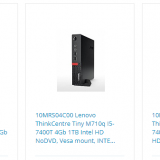 Как да изберем правилното компютърно оборудване и рутер
Как да изберем правилното компютърно оборудване и рутер  Ако хладилникът замръзне силно - какво да направите
Ако хладилникът замръзне силно - какво да направите 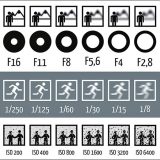 Как да настроите настройките на камерата?
Как да настроите настройките на камерата?  Преглед: как да проверите качулката в кухнята
Преглед: как да проверите качулката в кухнята